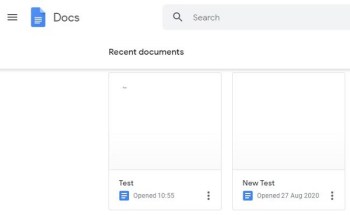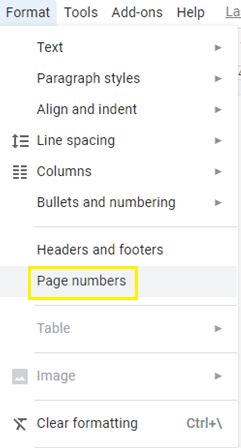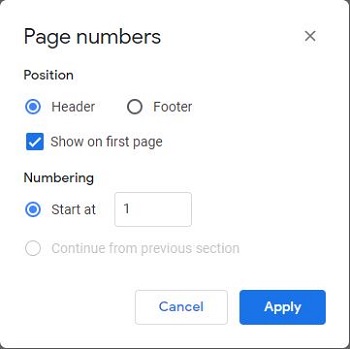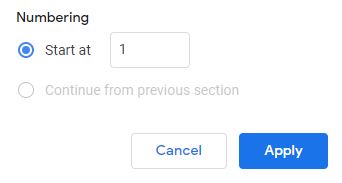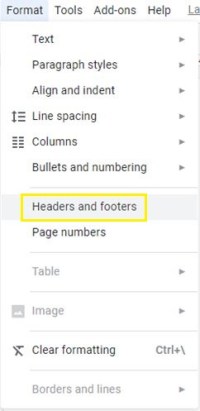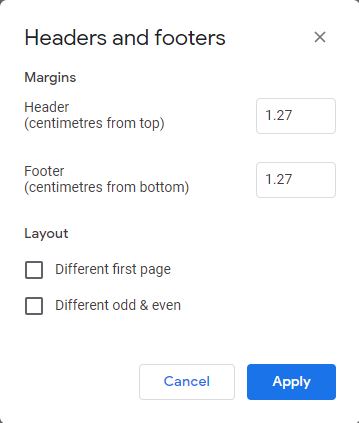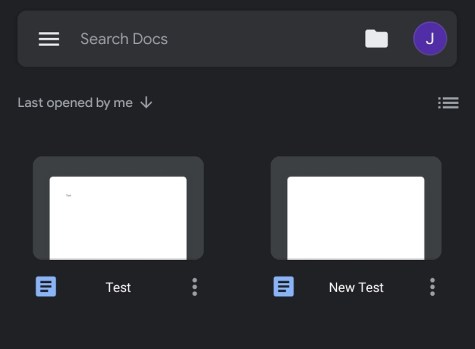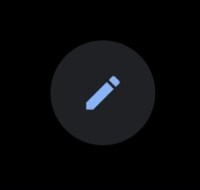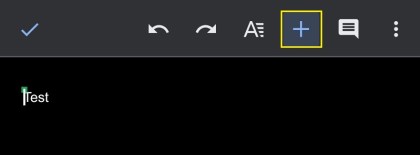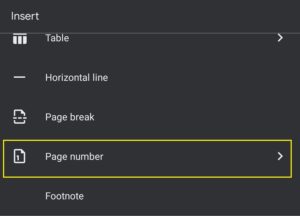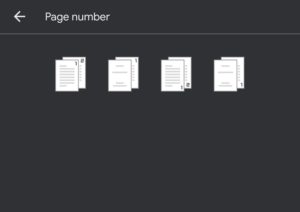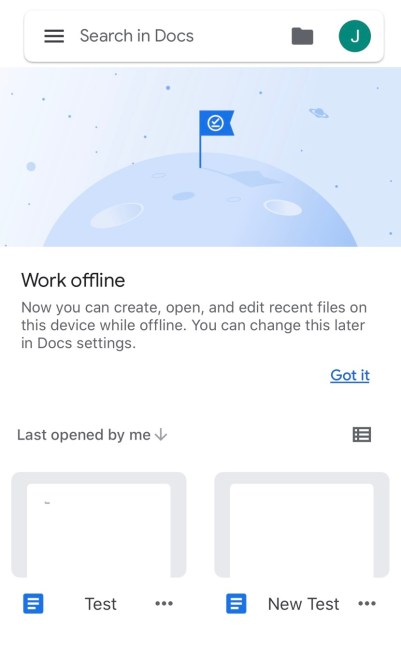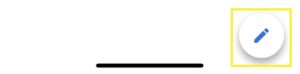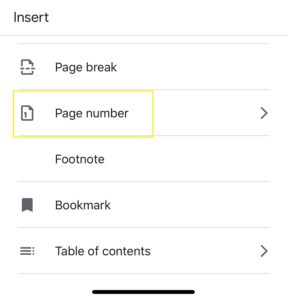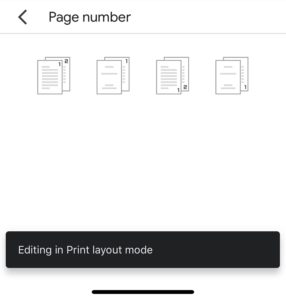Numeracja stron nie jest zarezerwowana tylko dla książek i czasopism. Możesz także ponumerować strony propozycji biznesowej, artykułu badawczego, a nawet pracy domowej. W przypadku każdego dokumentu, który ma więcej niż kilka stron, łatwo jest wszystko śledzić.
Ułatwia również uporządkowanie wszystkich stron po wydrukowaniu, jeśli mają się jakoś pomieszać. I pod tym względem Dokumenty Google nie mają skomplikowanego systemu numerowania stron, o czym się przekonasz.
Jak dodać numery stron do Dokumentów Google w systemie Windows, Mac lub Chromebook
Praca z Dokumentami Google jest stosunkowo prosta. Większość reguł i narzędzi formatowania znajduje się na głównym pasku narzędzi. Oto, co musisz zrobić, aby dodać numery stron do swoich dokumentów.
- Otwórz plik w Dokumentach Google.
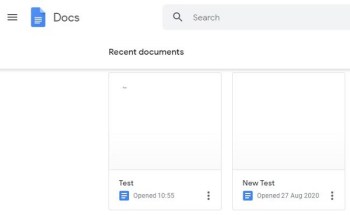
- Kliknij przycisk Format na pasku narzędzi.

- Wybierz opcję Numery stron, tuż pod opcją Nagłówki i stopki.
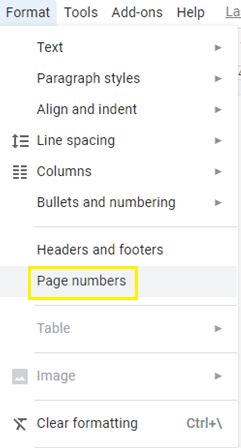
- Wybierz, aby umieścić numer strony jako nagłówek lub stopkę.
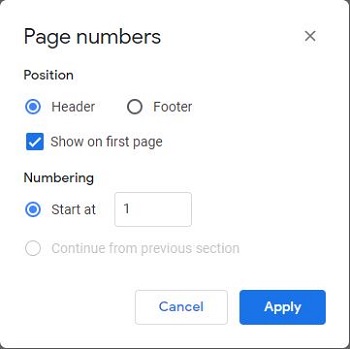
- Wybierz, czy chcesz rozpocząć numerację od pierwszej strony. Wprowadź numer początkowy (domyślnie jest to 1).
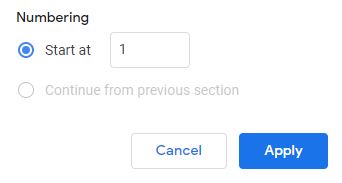
- Kliknij Zastosuj.
Te ustawienia dotyczą formatu drukowania. Jeśli chcesz zmienić położenie numerów stron, musisz uzyskać dostęp do menu Nagłówki i Stopki.
- Kliknij przycisk Format.

- Wybierz nagłówki i stopki.
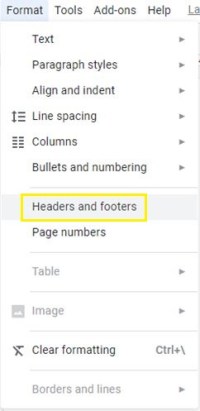
- Edytuj marginesy, aby uzyskać większą lub mniejszą separację. Możesz także wybrać określony układ dla różnych stron nieparzystych i parzystych lub po prostu inną pierwszą stronę.
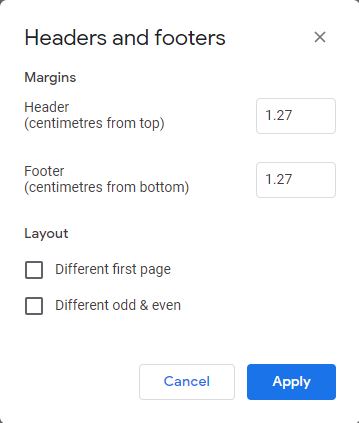
- Kliknij Zastosuj.
Pamiętaj, że te zmiany wpływają nie tylko na numery stron, ale także na inny tekst lub grafikę dodawaną do nagłówków i stopek. Jednak grafikę i tekst można poruszać. W przypadku numerów stron można wyrównać numery tylko z czterema opcjami w menu paska narzędzi:
- Lewo
- Środek
- Prawidłowy
- Wyrównaj (to to samo, co użycie wyrównania do lewej)
Jak dodać numery stron do Dokumentów Google na urządzeniu z Androidem
Korzystanie z Dokumentów Google na urządzeniach z Androidem może być czasami niewygodne. Jednak numerowanie stron dokumentu jest dość proste. Oto najkrótsza droga, jaką możesz obrać, aby to zrobić.
- Otwórz dowolny dokument w Dokumentach Google na smartfonie lub tablecie.
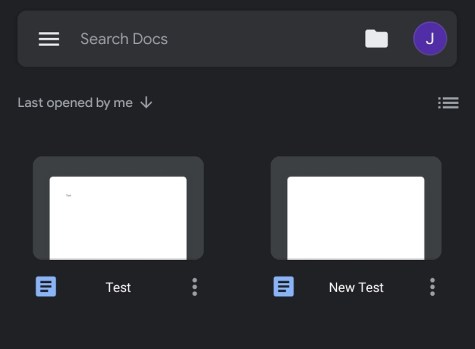
- Stuknij w przycisk Edytuj (ikona pióra).
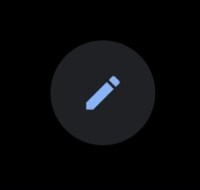
- Stuknij w przycisk Wstaw (ikona plusa).
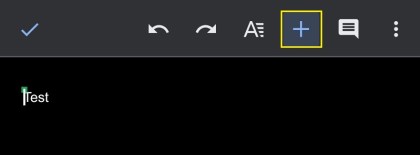
- Stuknij opcję Numer strony (zwykle ostatnia opcja na liście).
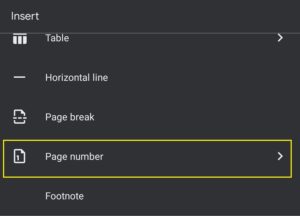
- Wybierz jeden z czterech układów i pozycji, aby ponumerować dokument.
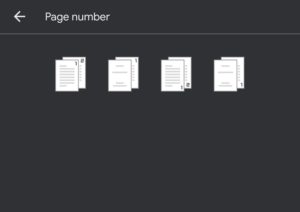
Zwróć uwagę, że wersja edytora tekstu w chmurze dla systemu Android oferuje mniej opcji dostosowywania. Ale pozwoli ci rozpocząć numerację od drugiej strony, jeśli chcesz. A to w zupełności wystarcza do tworzenia profesjonalnie wyglądających dokumentów, gotowych do udostępnienia lub wydrukowania.
Jak dodać numery stron do Dokumentów Google na iPhonie
Wersja Dokumentów Google na iPhone'a jest prawie identyczna jak jej odpowiednik dla Androida. Większość przycisków ma te same oznaczenia, a ścieżki nawigacji są podobne, jeśli nie takie same. Oto, jak dodać numery stron z iPhone'a.
- Otwórz dokument w Dokumentach Google.
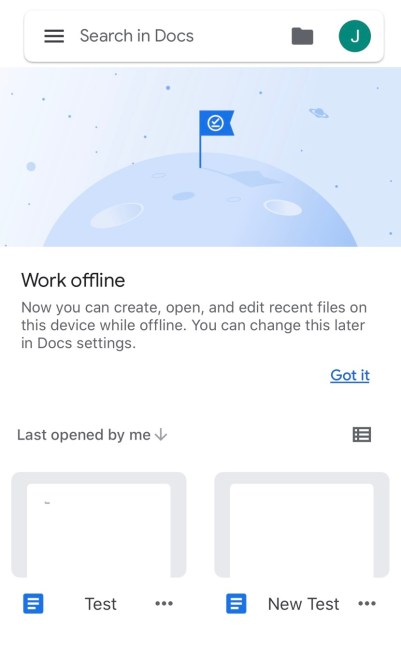
- Stuknij w przycisk Edytuj.
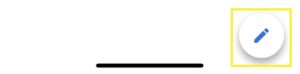
- Stuknij Numer strony.
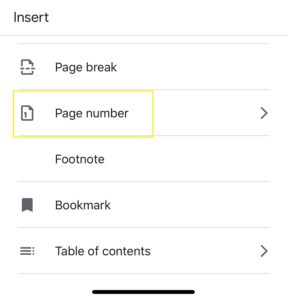
- Wybierz format zgodny z twoją wizją dokumentu (rozpocznij numerację od pierwszej lub drugiej strony).
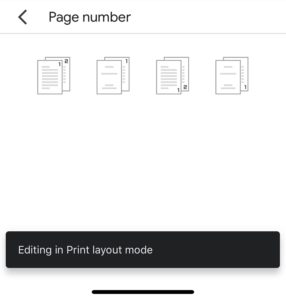
Na iPhonie możesz dokonać tych samych dostosowań nagłówka i stopki, co na urządzeniu z systemem Android.
Dodatkowe często zadawane pytania
Jak automatycznie numerować wszystkie strony w Arkuszach Google?
Jeśli chcesz wydrukować bardzo długi arkusz kalkulacyjny, dobrym pomysłem może być ponumerowanie stron. Pomaga śledzić rzeczy i uporządkować wszystkie strony. Najłatwiej to zrobić w menu Drukuj po zakończeniu edycji arkusza kalkulacyjnego.
Kliknij przycisk menu Drukuj. Rozwiń menu Nagłówki i stopki z prawej strony ekranu. Zaznacz pole obok opcji Numery stron. Opcja automatycznie umieszcza liczby na każdej stronie, w zależności od tego, ile potrzebujesz. Aby wydrukować cały skoroszyt, po prostu wybierz tę opcję w prawym górnym rogu, gdzie jest napisane "Drukuj".
Z tego samego menu możesz również dodać aktualną datę i godzinę, a także nazwę lub tytuł arkusza. Powinno to pomóc w dalszym dostosowaniu formatu arkusza kalkulacyjnego i jasno określić, kto i kiedy dokonał.
Jak rozpocząć numery stron na stronie 2 w Arkuszach Google?
Domyślnie nie możesz tego zrobić w Arkuszach Google. Aplikacja nie jest tak zaawansowana jak Excel i brakuje jej wielu wygodnych funkcji, jeśli chodzi o formatowanie.
Jeśli zdecydujesz się na numerowanie stron w Arkuszach Google w menu Drukuj, program numeruje je wszystkie od pierwszej do ostatniej. Nawet jeśli użyjesz menu Edytuj pola niestandardowe, to nie pomoże.
Menu pozwala dostosować formatowanie nagłówków i stopek. Jeśli jednak usuniesz stamtąd numer strony, cała numeracja stron zniknie. Jedyną opcją jest wydrukowanie pierwszej strony arkusza kalkulacyjnego oddzielnie, bez numerowania stopek.
Następnie możesz użyć opcji automatycznej numeracji, aby wydrukować cały arkusz kalkulacyjny. Gdy urządzenie wydrukuje wszystko, możesz zamienić pierwsze strony. Ale pamiętaj, że nawet jeśli to zrobisz, twoja numeracja zacznie się od 2 zamiast 1.
Końcowe przemyślenia
Dokumenty Google to doskonały edytor tekstu, którego możesz używać na praktycznie każdym urządzeniu. Wymaga aktywnego połączenia z Internetem, ale jest to również uproszczona wersja komercyjnego i korporacyjnego standardu Microsoft Word. Wiele osób woli Dokumenty Google do szybkiej edycji, stosowania reguł formatowania lub drukowania dokumentu.
Teraz, gdy wiesz, jak dodawać numery stron w Dokumentach Google i jak zrobić to samo w Arkuszach Google (pomimo tego, że te ostatnie są znacznie bardziej ograniczone pod względem formatowania), jakich funkcji, Twoim zdaniem, brakuje w Dokumentach Google? Czy wolisz bardziej praktyczne sterowanie pozycjonowaniem nagłówka i stopki na smartfonach?
Czy chcesz mieć więcej opcji podczas dodawania numerów stron? Czy chcesz zobaczyć funkcję pomijania stron w Arkuszach Google? Daj nam znać w sekcji komentarzy poniżej, jak Twoim zdaniem Dokumenty Google działają do tej pory.